Firestick을 VPN과 함께 사용하면 더 많은 콘텐츠에 액세스하고 개인 정보를 강화할 수 있습니다.
- Firestick이 VPN과 작동하지 않으면 좋아하는 프로그램을 놓치게 됩니다.
- 대부분의 경우 이것은 VPN 연결이 느리기 때문에 발생하며 이는 수정하기 매우 쉽습니다.
- 오래되었거나 손상된 앱도 원인일 수 있습니다. 아래에서 문제를 해결하는 방법을 참조하십시오.

VPN을 사용하면 Firestick에서 지역 제한 콘텐츠를 잠금 해제할 수 있습니다.
그것이 하는 일은 TV 앱이 다른 장소, 대부분 지원되지 않는 지역에 있는 동안 액세스 경계에 있다고 믿게 만드는 것입니다.
전 세계의 엔터테인먼트로 가상 텔레포터를 갖는 것과 같습니다.
하지만 VPN이 갑자기 중단되면 어떻게 될까요?
걱정하지 마세요! Firestick으로 VPN 문제를 해결하는 방법에 대한 전문가 가이드를 제공합니다.
문제를 해결하고 스트리밍 게임을 정상 궤도에 올려놓기 위한 여정을 시작하세요!
Firestick이 VPN과 작동하지 않습니까? 문제를 해결하는 방법은 다음과 같습니다.
몇 가지 방법을 테스트한 결과 아래 방법이 실제로 작동하는 것으로 나타났습니다. 그러니 계속해서 시도해보십시오.
1. Firestick 소프트웨어 및 VPN 호환성 확인
Firestick이 작동하지 않는 주된 이유 중 하나는 VPN 소프트웨어 비호환성입니다.
Firestick 세대와 VPN 앱은 서로 원활하게 작동하려면 호환되어야 합니다.
기기에서 확인하는 방법은 다음과 같습니다.
- 홈페이지에서 설정으로 이동합니다.
- My Fire TV를 선택합니다.
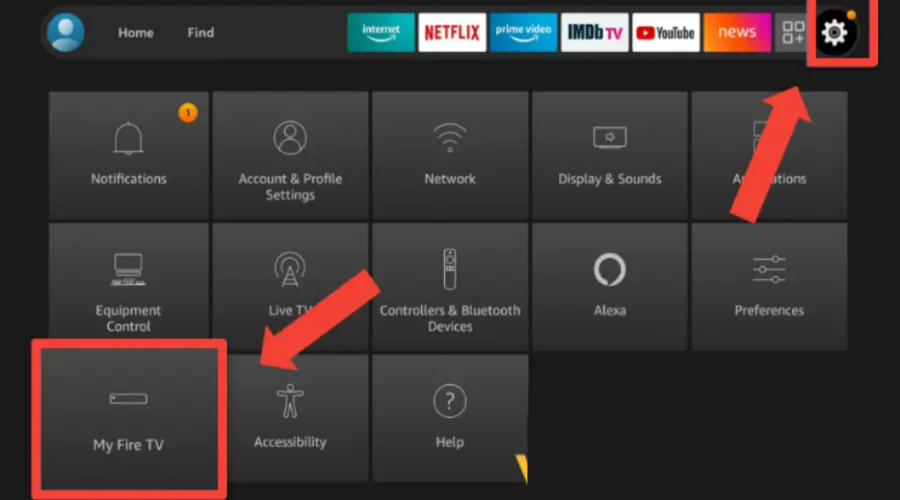
- 정보를 클릭합니다.
- 그리고 Fire TV Stick.
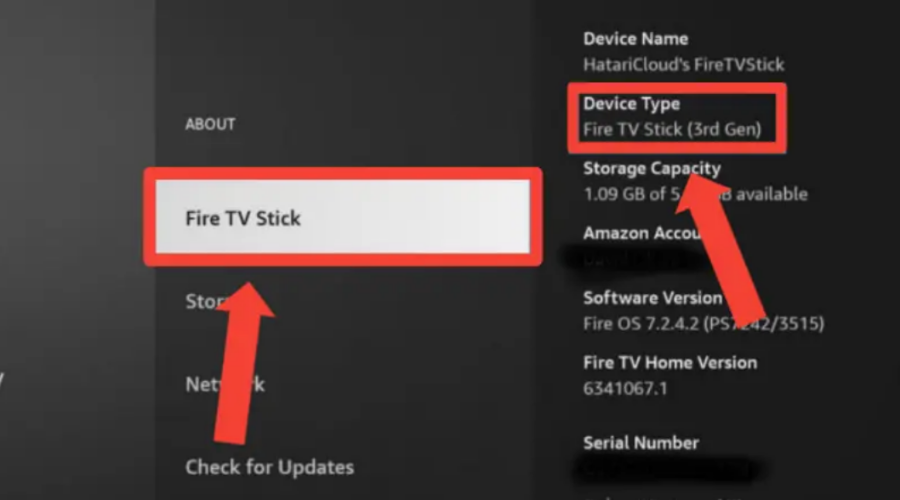
- 장치 이름, 유형 및 기타 정보가 표시되어야 합니다.
안타깝게도 1세대 Fire TV Stick이 있는 경우 VPN 앱과 호환되지 않을 수 있습니다.
따라서 해야 할 일은 라우터에 VPN을 설치하거나 Fire TV 스틱을 VPN 앱과 호환되는 최신 모델로 업그레이드하는 것입니다.
또한 Firestick 소프트웨어 및 VPN 앱의 업데이트를 지속적으로 확인하여 최신 버전을 실행하는지 확인하세요.
2. 인터넷 연결 확인
Firestick과 VPN이 제대로 작동하려면 안정적인 인터넷 연결이 중요합니다.
인터넷 연결이 불안정하거나 문제가 발생하면 VPN을 사용하는 동안 중단이 발생할 수 있습니다. Firestick에서 속도 테스트를 수행하고 강력한 WiFi 연결이 있는지 확인하십시오.
장치에서 직접 인터넷 속도를 테스트하려면 다음 간단한 가이드를 따르십시오.
- Fire TV 홈에서 설정을 엽니다.
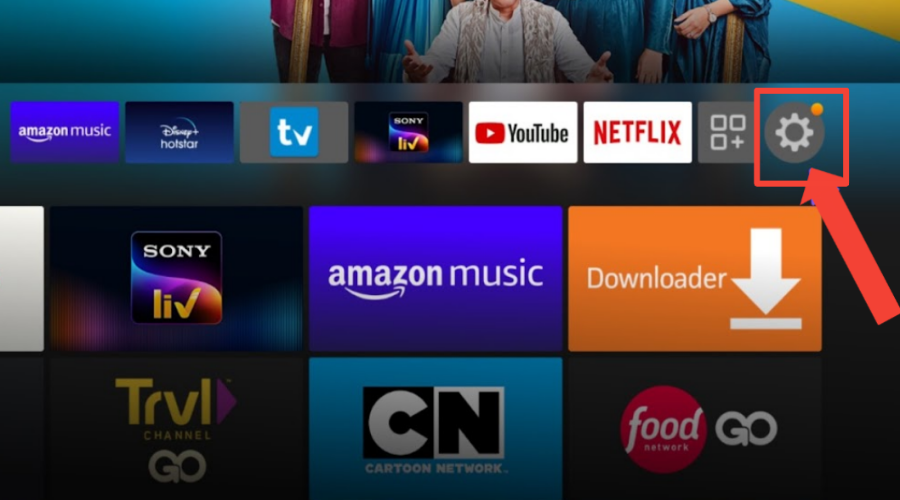
- 옵션 그리드에서 네트워크를 선택합니다.
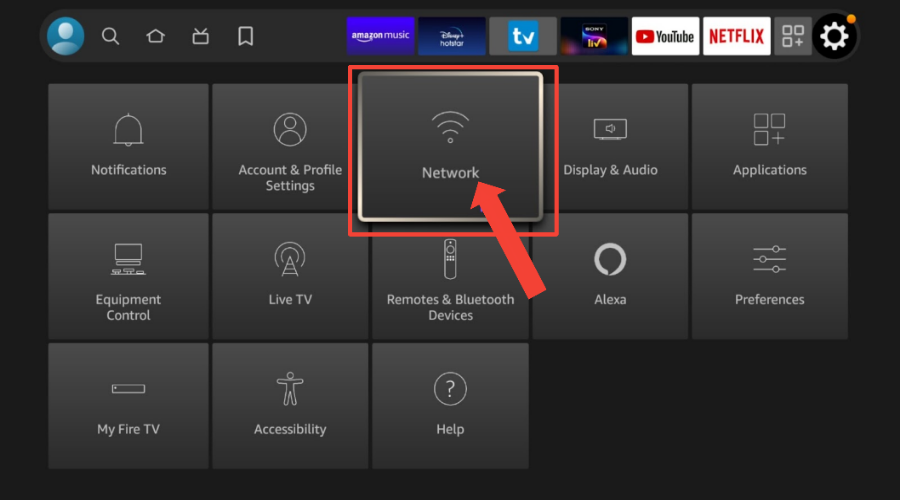
- WiFi 네트워크를 선택하고 리모컨의 옵션 키를 클릭하여 자세한 내용을 확인하십시오.
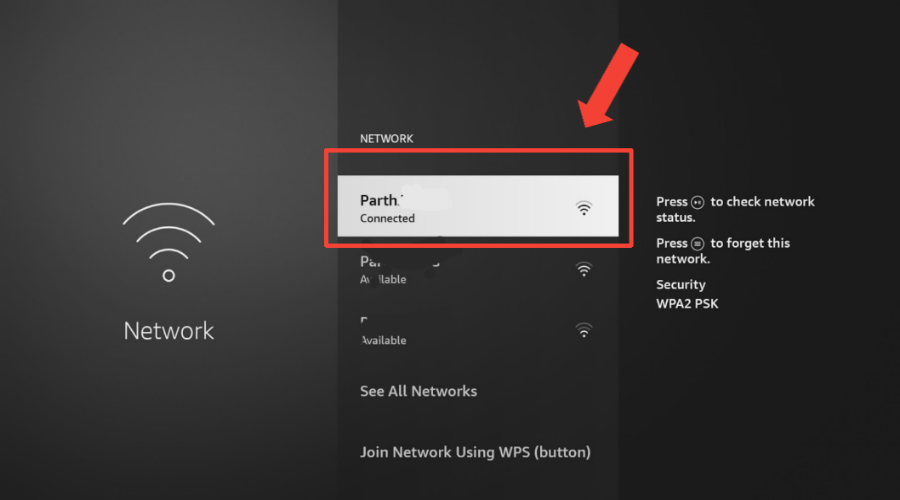
- 다음과 같이 표시되는지 확인하십시오. 인터넷에 연결되었습니다. 그런 다음 화면 하단의 속도 테스트 실행 버튼을 클릭합니다.
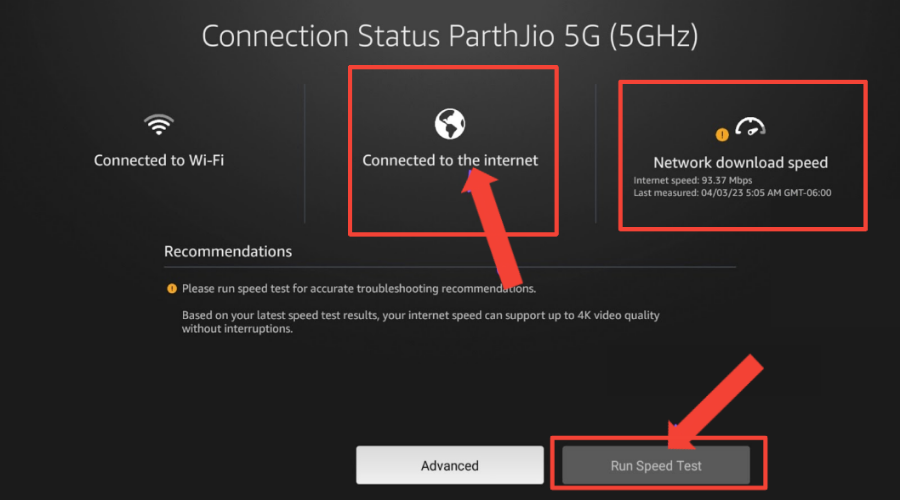
또는 다음과 같은 사이트를 사용하여 VPN 속도를 테스트할 수 있습니다. Speedtest.net 또는 Fast.com 웹 브라우저 앱에서
그런 다음 VPN 연결 유무에 따른 결과를 비교하여 속도가 얼마나 영향을 받는지 확인할 수 있습니다.
정확한 속도 요구 사항은 스트리밍하려는 콘텐츠 유형에 따라 다를 수 있지만 최소 다운로드 속도는 10Mbps 일반적으로 Fire TV Stick에서 만족스러운 VPN 경험을 위해 권장됩니다.
속도가 이 임계값 아래로 떨어지면 VPN을 사용할 때 성능 문제가 발생할 수 있습니다.
한 가지 쉬운 해결책은 라우터 과부하를 피하십시오.
라우터에 여러 장치가 과부하되면 혼잡이 발생하고 인터넷 성능에 영향을 줄 수 있습니다.
따라서 라우터가 연결된 장치 수와 VPN 사용의 대역폭 요구 사항을 처리할 수 있는지 확인하십시오.
또한 불필요한 장치의 연결을 끊거나 더 성능이 좋은 라우터로 업그레이드하는 것을 고려할 수 있습니다.
3. 앱 캐시 지우기
Firestick에 스트리밍 앱을 다운로드하고 설치하면 앱이 Firestick 기기에 저장된 캐시를 생성합니다.
캐시는 앱이 더 빠르고 원활하게 실행되는 데 도움이 되는 일부 데이터와 설정을 저장합니다.
그러나 때로는 캐시가 손상되거나 오래되어 설치된 앱이 VPN 위치를 포착하지 못하도록 하는 이전 위치를 저장할 수 있습니다.
Firestick에서 앱 캐시를 지우려면 다음 단계를 따르십시오. 예시로 넷플릭스를 사용했습니다.
- 이동 설정 Firestick 홈 화면에서.
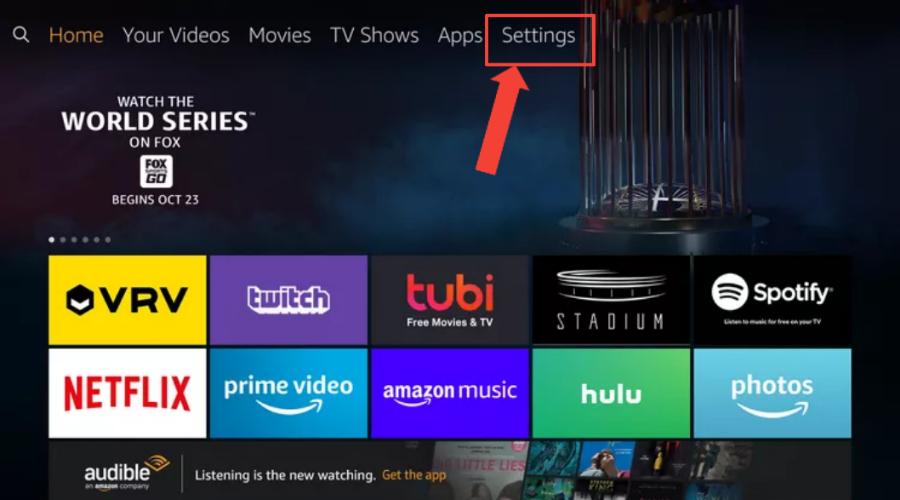
- 선택하다 응용 프로그램.
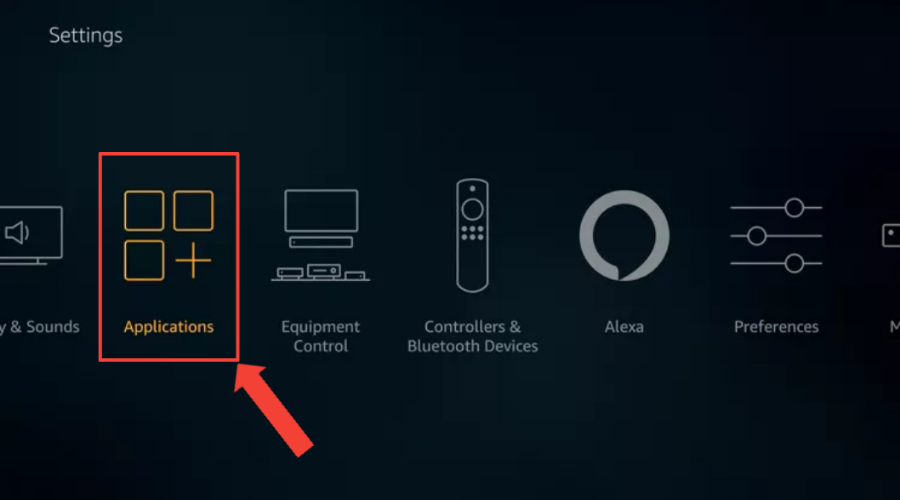
- 선택하다 설치된 애플리케이션을 관리합니다.
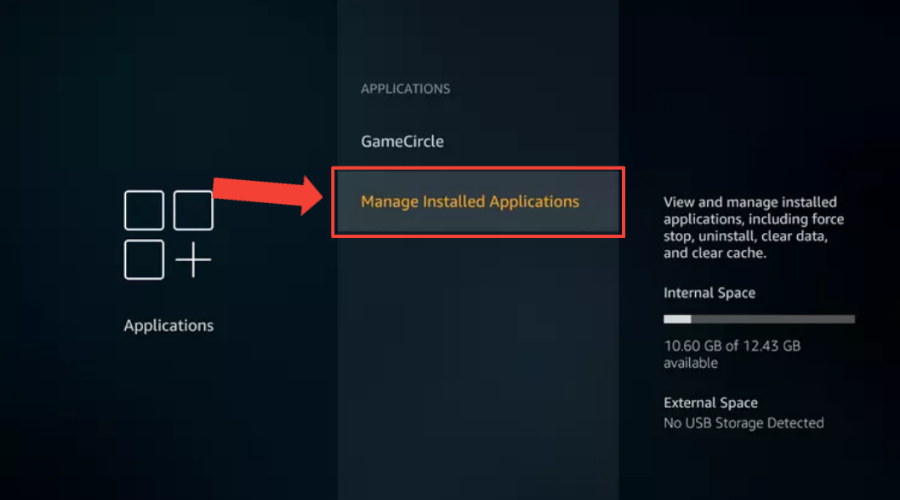
- 캐시를 지우려는 스트리밍 앱을 선택합니다. 예를 들어 Netflix 앱 캐시를 지우려고 합니다.
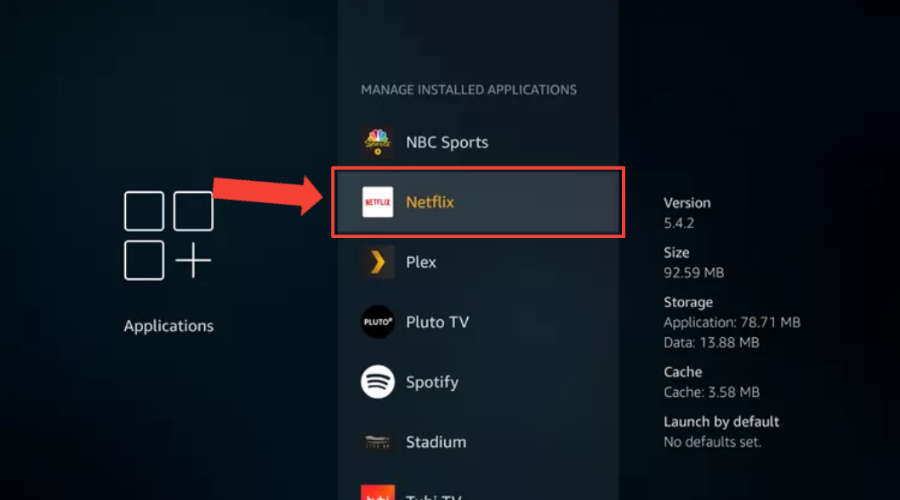
- 선택하다 캐시를 지웁니다.
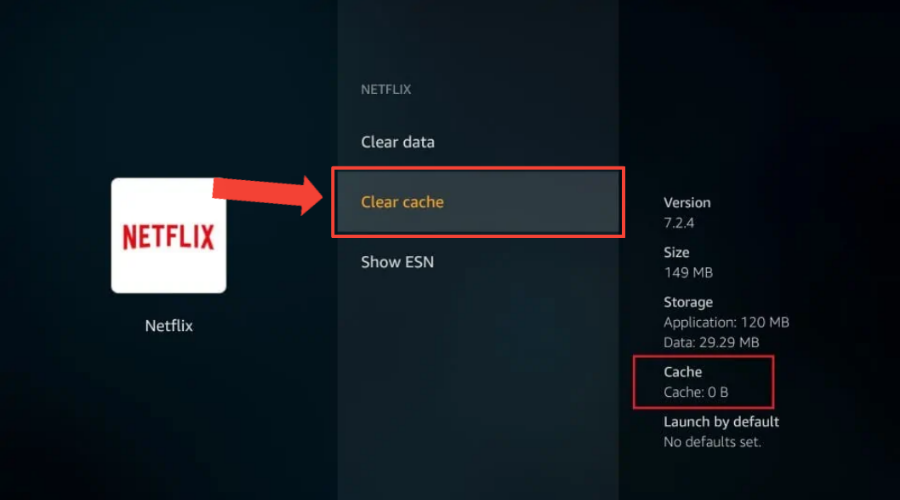
액세스하려는 스트리밍 앱과 사용하는 VPN에 대한 앱 캐시를 지울 수도 있습니다.
이렇게 하면 앱을 위한 더 많은 공간과 더 빠른 런타임을 만드는 데 도움이 됩니다.
하지만, 모든 앱에 대해 개별적으로 캐시를 지워야 합니다., 현재 여러 앱을 선택하고 동시에 지울 수 있는 옵션이 없기 때문입니다.
4. VPN 서버 변경
두 가지가 관련되어 있습니다. 액세스하려는 스트리밍 서비스를 사용할 수 없는 VPN 서버 위치에 연결되었을 수 있습니다. 또는 작업 중인 항목에 문제가 있습니다.
따라서 Firestick이 현재 서버에서 작동하지 않는 경우 다른 서버로 전환해 보십시오. 방법은 다음과 같습니다.
- Firestick에서 VPN 앱을 엽니다.
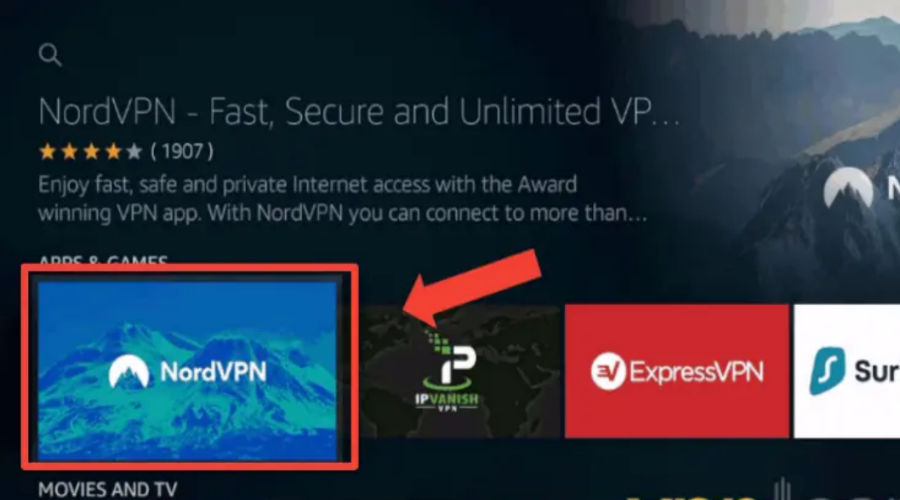
- 주 메뉴에서 모든 국가를 선택합니다.
- 목록에서 다른 국가를 선택하십시오.
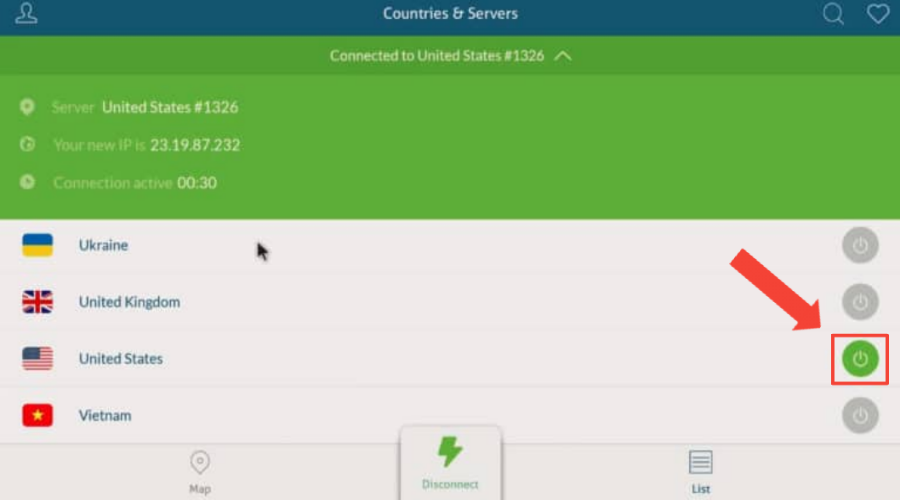
- 연결 요청을 확인하십시오.
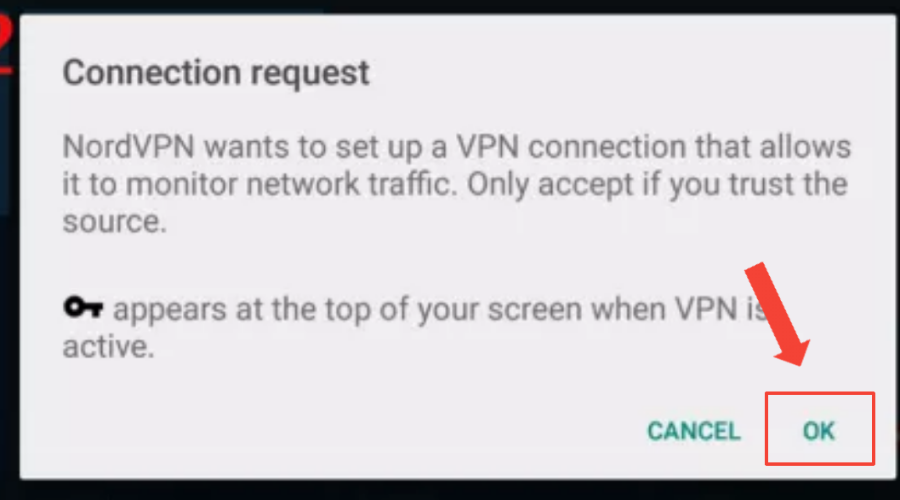
- 연결이 설정될 때까지 기다리십시오.
- 원하는 스트리밍 앱에 다시 액세스해 보세요.
다음과 같은 기본 메뉴에서 특수 서버를 선택할 수도 있습니다. 난독화, 전용 IP, 이중 VPN 또는 Onion Over VPN 서버.
이러한 서버에는 필요한 기능에 더 적합할 수 있는 다양한 기능과 목적이 있습니다.
스트리밍 서비스에 액세스할 수 있는 다양한 위치에서 여러 서버를 실험해야 할 수도 있습니다.
5. Firestick에 VPN 재설치
Firestick은 때때로 VPN을 포함한 특정 앱과의 호환성 문제를 일으킬 수 있는 소프트웨어 업데이트를 거칩니다.
따라서 재설치는 최신 Firestick 소프트웨어와의 호환성을 보장합니다.
잘못된 구성이나 설정이 이전 VPN 설치와 충돌하는 경우, 앱을 다시 설치하면 깨끗한 구성으로 시작하여 잠재적으로 문제를 해결할 수 있습니다. 오류.
방법은 다음과 같습니다.
- Firestick 홈 화면에서 설정 옵션을 선택합니다.
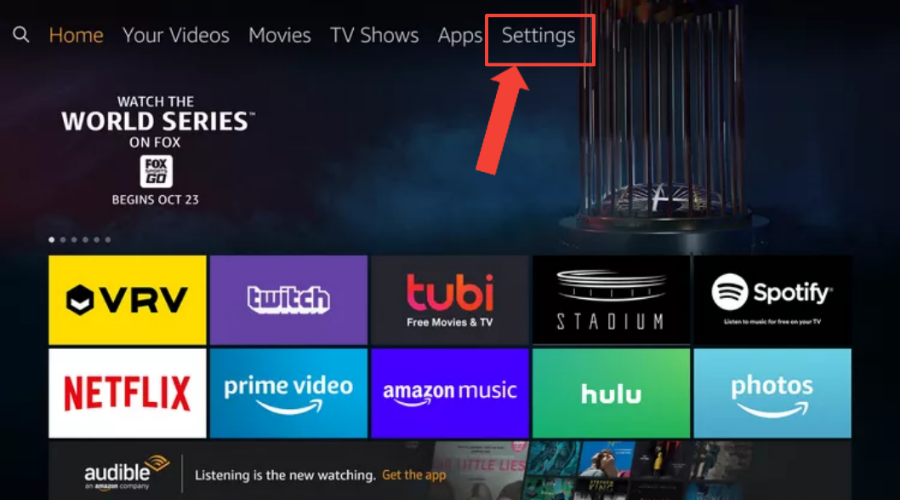
- 애플리케이션 탭을 찾아 클릭합니다.
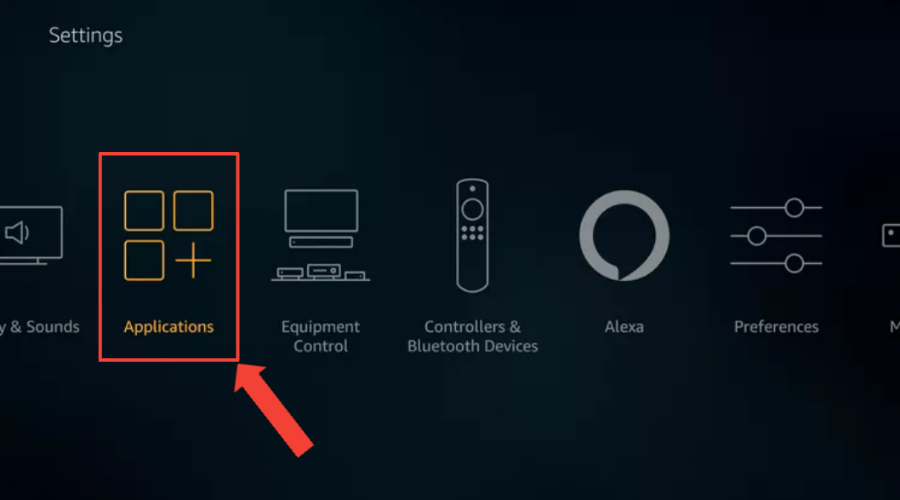
- 설치된 애플리케이션 관리를 선택합니다.
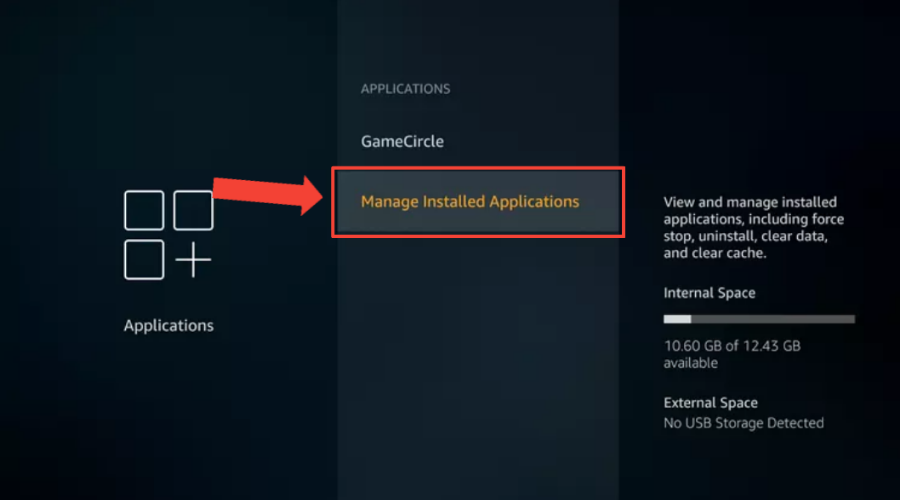
- 설치된 애플리케이션 목록에서 VPN 앱을 찾아 선택합니다.
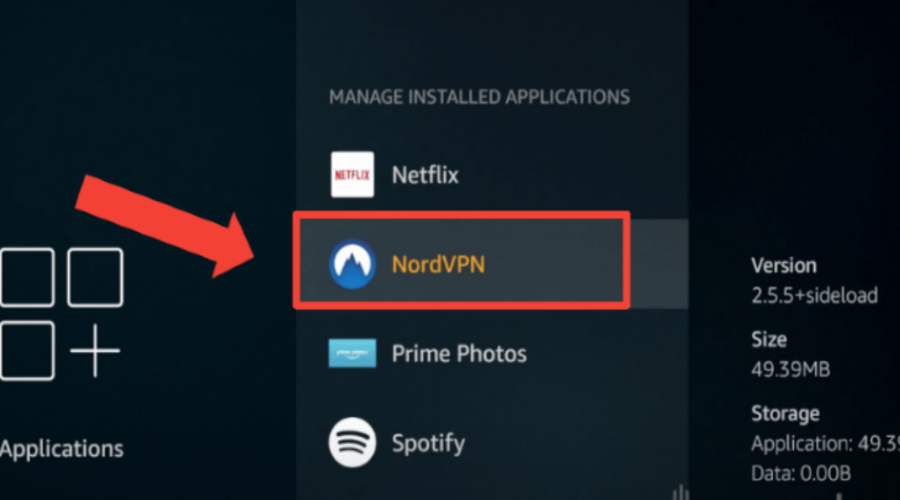
- VPN 앱 페이지에서 제거 버튼을 클릭하여 Firestick에서 애플리케이션을 제거합니다.
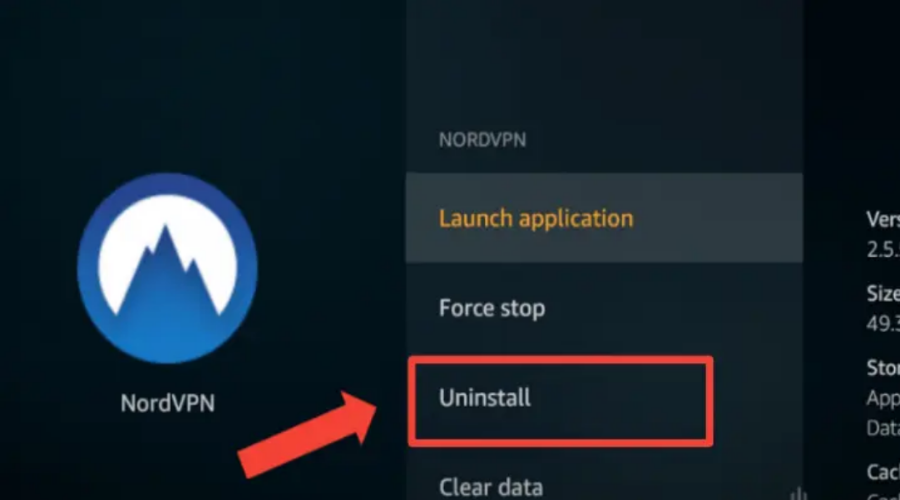
- 메시지가 표시되면 제거를 확인합니다.
- VPN이 성공적으로 제거되면 Firestick 홈 화면으로 돌아갑니다.
- 아마존 앱스토어에 접속합니다.
- 검색 기능을 사용하여 Amazon Appstore에서 VPN 앱을 찾으십시오.
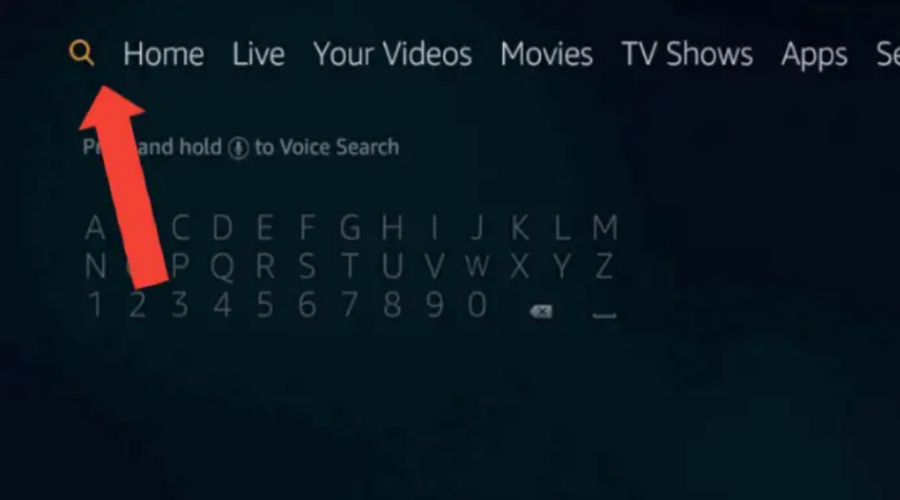
- 그것을 선택하여 앱 페이지를 열고 다운로드하십시오. 설치가 완료되면 Firestick 홈 화면으로 돌아갑니다.
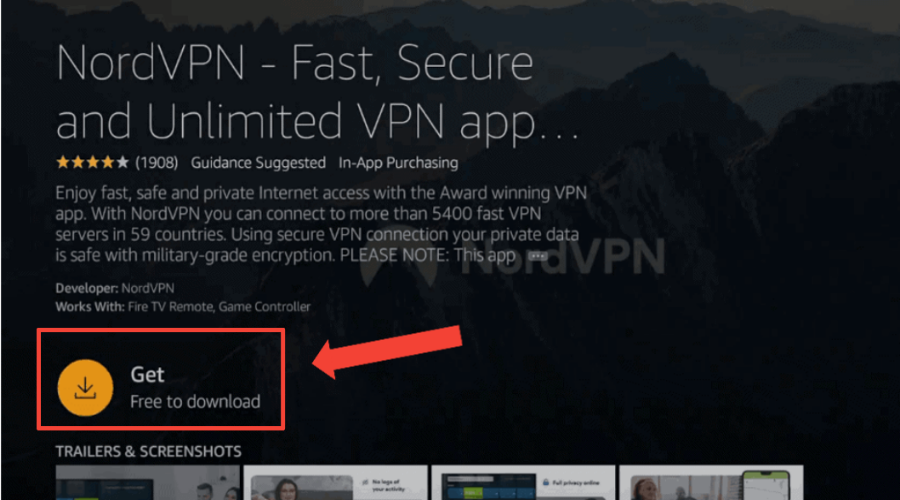
- 설치된 애플리케이션 중에서 VPN 앱을 찾아 클릭하여 엽니다.
- VPN 앱을 실행하고 계정 자격 증명으로 로그인합니다.
- 이제 문제 없이 Firestick에서 VPN을 사용할 수 있습니다.
6. VPN 공급자 변경
IP 유출, 느린 연결 및 인터넷 속도로 인해 일부 VPN은 Firestick에서 제대로 작동하지 않을 수 있습니다.
따라서 위에서 언급한 수정 사항 중 어느 것도 작동하지 않으면 최후의 수단으로 VPN을 변경해야 합니다.
CyberGhost를 추천합니다. 그것은 빠르고 안정적이며 안전한 VPN Firestick 및 기타 스트리밍 장치와 완벽하게 작동합니다.
또한 모든 주요 스트리밍 서비스의 차단을 해제할 수 있습니다. 넷플릭스, 훌루, BBC iPlayer, 그리고 더.
Firestick에서 CyberGhost를 사용하려면 다음 단계를 따르세요.
- CyberGhost에 가입 계획에 가입하십시오.
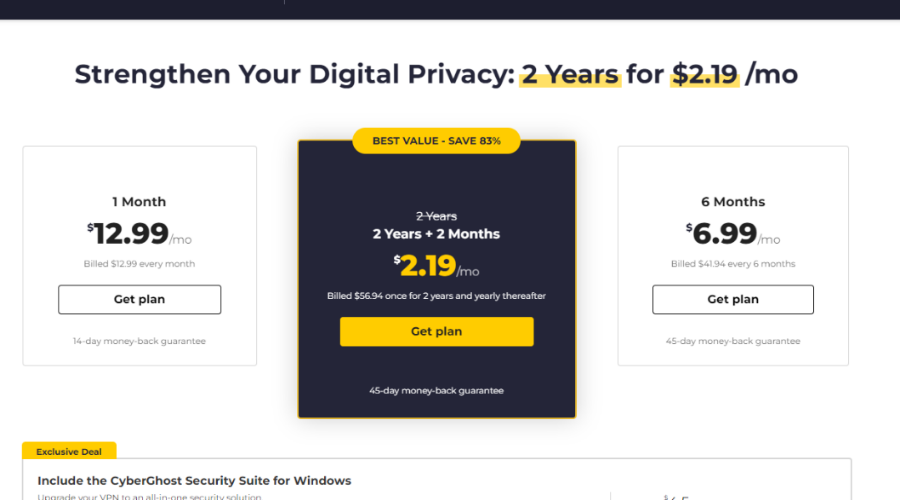
- 홈 화면에서 Amazon Appstore를 열고 CyberGhost를 검색합니다.
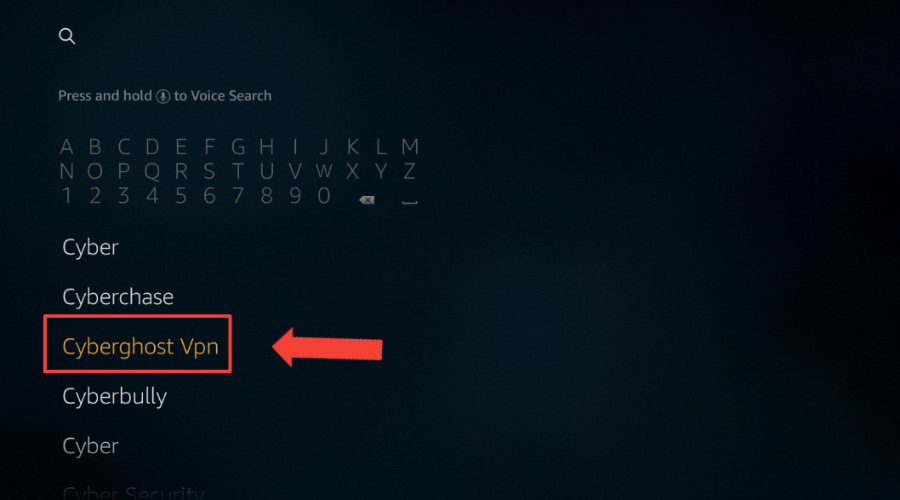
- CyberGhost VPN 옵션을 선택합니다.
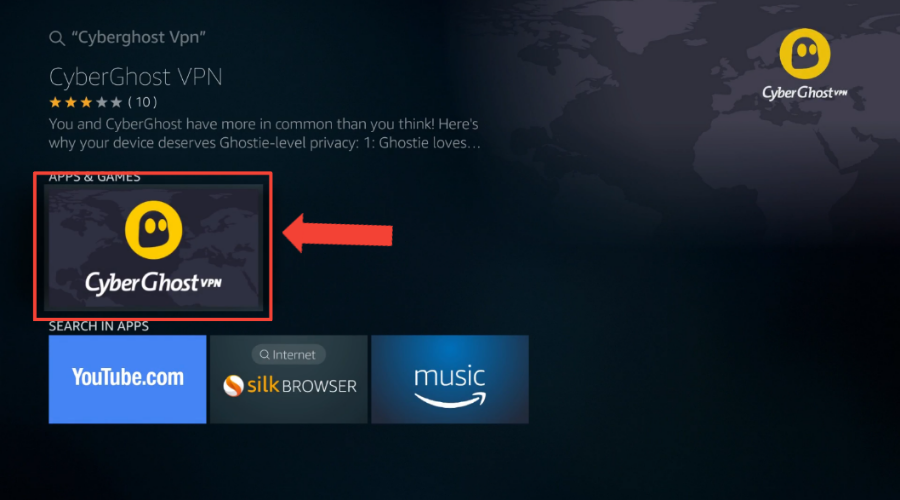
- Get을 클릭하여 앱을 다운로드합니다.
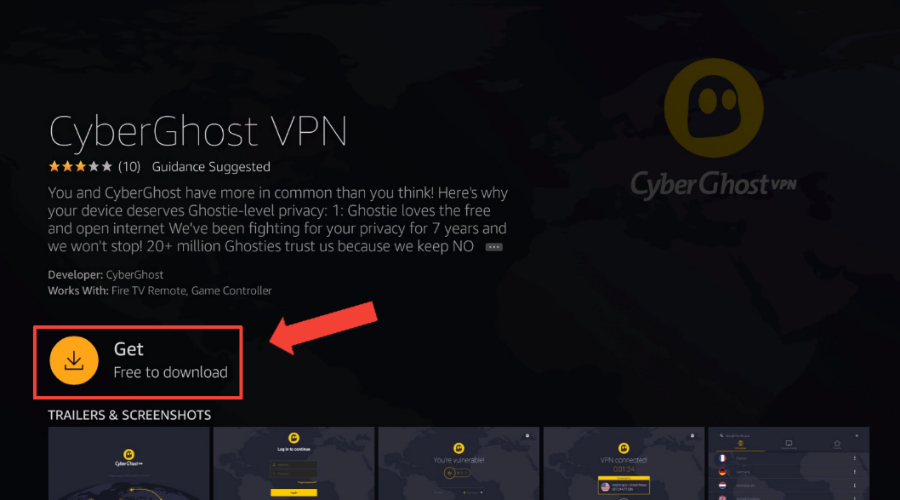
- 설치 프로세스가 완료될 때까지 기다리십시오.
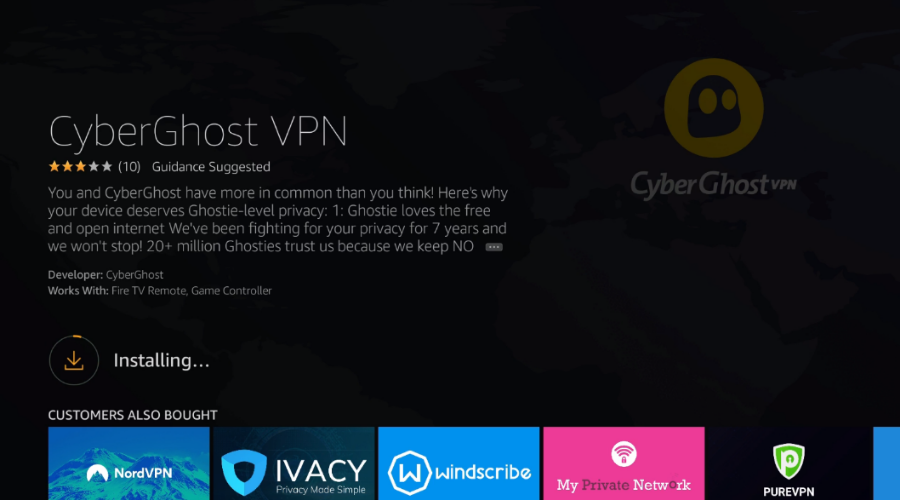
- 설치 후 앱을 엽니다.
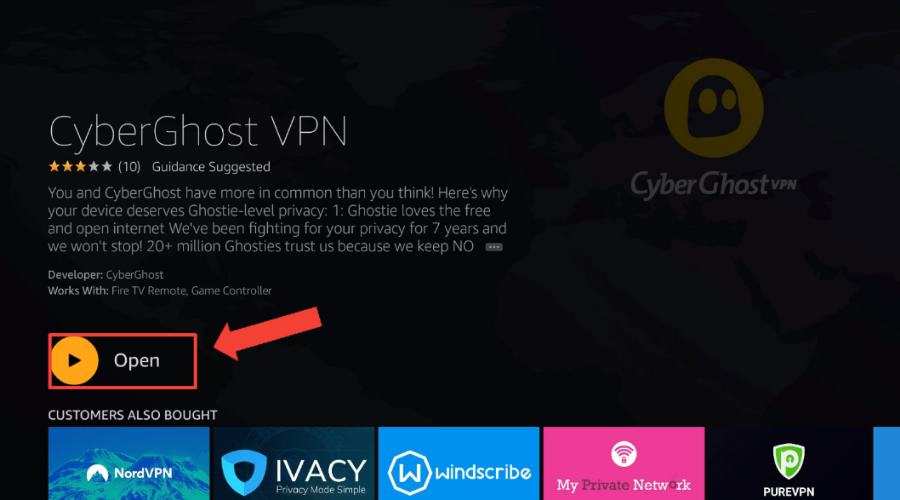
- 팝업 창에서 동의 및 계속을 클릭하여 VPN 개인 정보 보호 목표를 수락합니다.
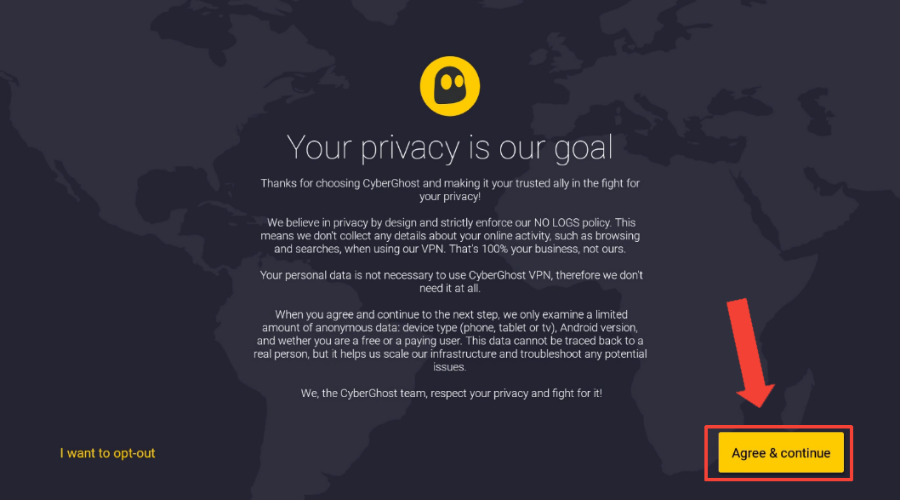
- VPN 액세스 허용을 선택합니다.
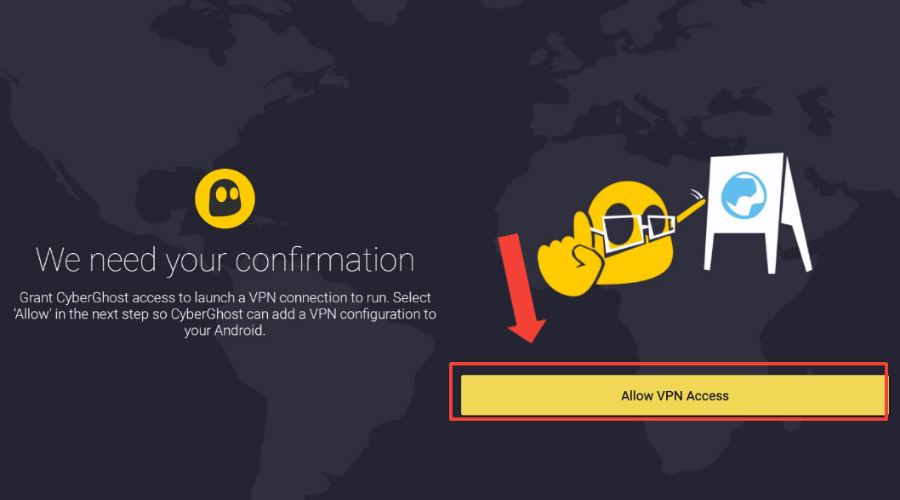
- 확인을 클릭하여 연결 요청을 수락합니다.
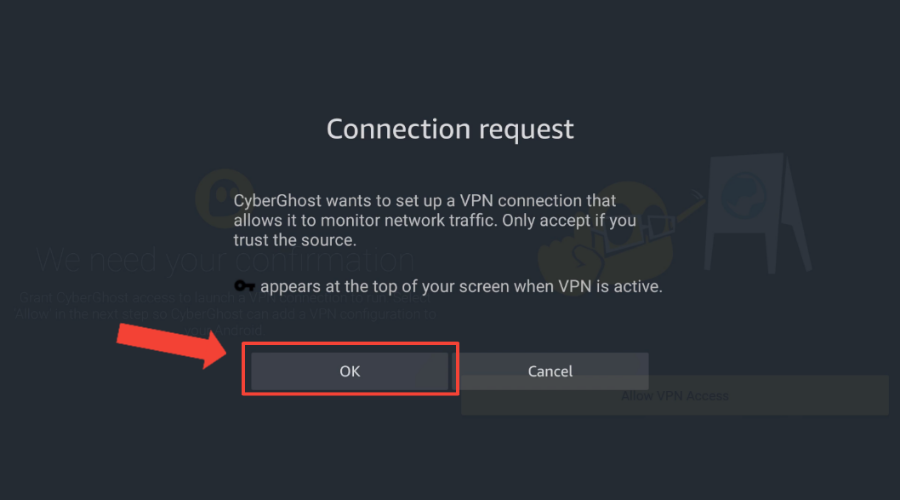
- 1단계에서 구독할 때 사용한 자격 증명으로 로그인합니다.
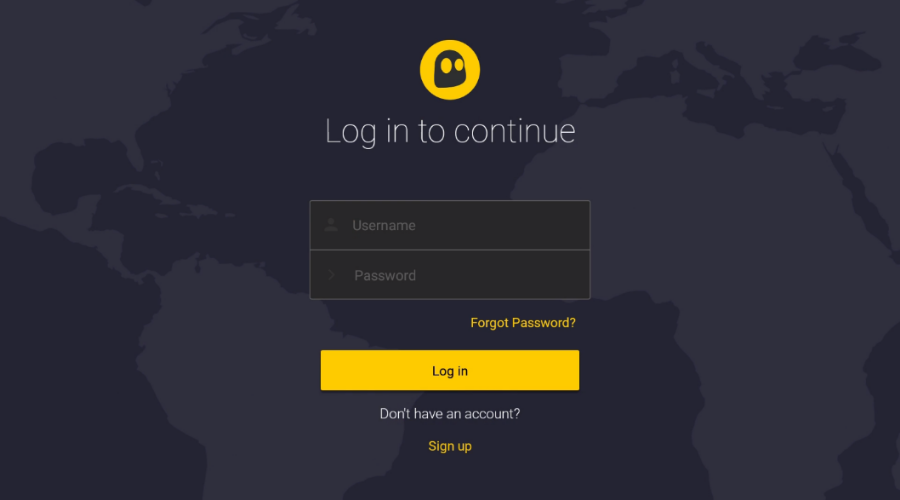
- 선택한 서버에 연결합니다. 이 경우 캐나다 서버에 연결하여 Crave TV의 콘텐츠 차단을 해제합니다.
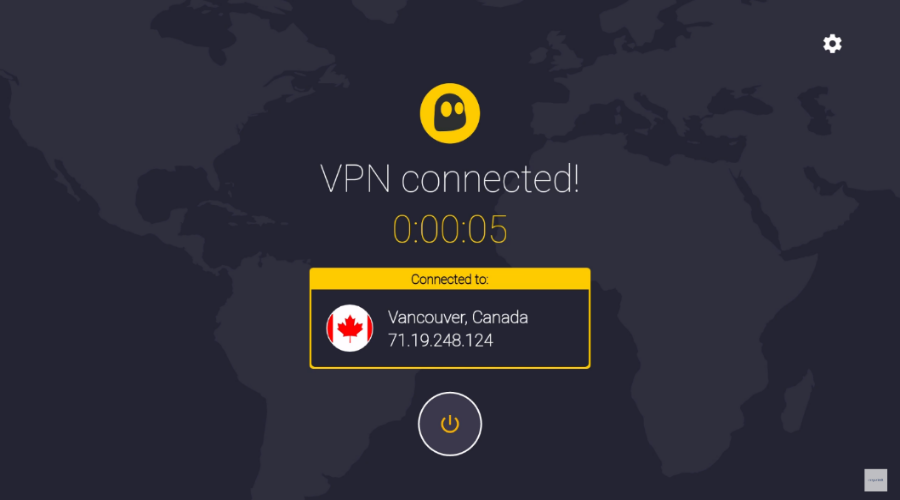
- 좋아하는 콘텐츠를 스트리밍할 준비가 모두 끝났습니다!
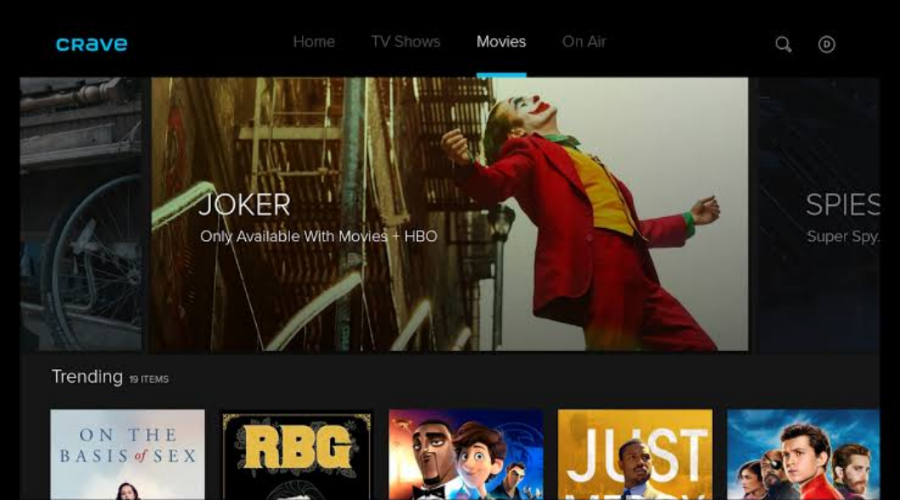
다른 VPN 공급자로 전환하면 가장 우수한 VPN을 사용하고 있다고 확신할 수 있습니다. 보안 예방 조치, IP 보호, 강력한 서버 연결 및 기타 특징.
Firestick은 VPN을 차단합니까?
Firestick은 본질적으로 VPN을 차단하지 않습니다. 인터넷 연결을 보호하고 다른 위치에서 콘텐츠에 액세스하는 데 사용할 수 있는 VPN 앱을 설치할 수 있습니다.
하지만 잠깐만요. 문제가 있습니다! Amazon Prime Video, Netflix, Hulu와 같은 일부 스트리밍 서비스는 약간 까다로울 수 있습니다.
그들은 때때로 VPN을 발견할 수 있습니다 IP 주소 지역 제한을 준수하기 위해 차단합니다.
그래도 걱정 마세요! 일부 VPN 공급자는 매우 교활합니다. 그들은 종종 서버 IP를 업데이트하거나 스트리밍 서비스만을 위한 특수 서버를 가지고 있습니다. 몰래, 그렇지?
VPN을 선택하기 전에 스트리밍에 적합한지, Firestick용 서버가 올바른지 다시 한 번 확인하세요. 그렇게 하면 아무런 문제 없이 좋아하는 프로그램을 쉬면서 몰아볼 수 있습니다.
시간이 지남에 따라 변경될 수 있음을 명심하십시오. 따라서 VPN 및 Firestick에 대한 최신 정보를 최신 상태로 유지하는 것이 현명한 방법입니다. 행복한 스트리밍!
Firestick은 VPN을 감지합니까?
아니요, Firestick은 VPN 감지, 하지만 설치했을 수 있는 일부 스트리밍 플랫폼은 그렇게 합니다.
라우터가 위치를 숨기지 않으면 Firestick 앱이 사용 중인 서버를 방해하여 VPN을 쓸모 없게 만듭니다.
나쁜 VPN은 블랙리스트에 있는 서버를 대체하는 데 시간이 오래 걸리므로 지역 잠금 콘텐츠에 액세스할 수 없습니다.
스트리밍 서비스 및 플랫폼이 VPN을 감지하는 방법을 알고 싶을 수도 있습니다.
그들은 다음을 포함하여 다양한 탐지 방법을 사용합니다.
- IP 주소 블랙리스트: 그들은 알려진 VPN 서버 IP 주소 목록을 유지하고 이러한 주소로부터의 액세스를 차단합니다.
- 심층 패킷 검사(DPI): 네트워크를 통해 전송되는 데이터 패킷을 분석하여 VPN 트래픽 패턴을 식별하고 차단합니다.
- DNS 누출: 일부 VPN에는 서비스에서 감지하고 차단할 수 있는 실제 IP 주소를 드러내는 DNS 누출이 있을 수 있습니다.
- 행동 분석: 동일한 VPN 서버의 콘텐츠에 동시에 액세스하는 여러 사용자를 감지하면 의심스러운 활동으로 표시하고 잠재적으로 차단할 수 있습니다.
그러나 Firestick과 호환되는 최고의 VPN은 블랙리스트에 있는 서버를 대체하는 훌륭한 작업을 수행합니다.
즉, 특정 서비스가 VPN 서버를 비활성화한 경우에도 대체 서비스가 조만간 제공될 것입니다.
Firestick은 VPN에서 작동하나요?
전적으로! 우리는 CyberGhost를 사용하여 나이지리아의 Netflix UK에서 알라딘과 죽음의 램프를 스트리밍합니다.
Firestick에서 원활한 스트리밍 경험을 보장하려면 호환되는 VPN 서비스가 있어야 합니다.
여기에서 Cyberghost(월 $) 및 ExpressVPN(월 $)이 사용됩니다.
이러한 VPN 공급자는 잠재적인 탐지 시스템을 능가하는 영리한 접근 방식을 통해 좋아하는 스트리밍 서비스에 대한 중단 없는 액세스를 허용합니다.
스트리밍 플랫폼이 IP 주소를 식별하고 차단할 때마다 신속하게 조치를 취하여 차단되지 않은 새 주소로 교체합니다.
광범위한 서버 네트워크 덕분에 항상 차단되지 않은 옵션이 많이 있습니다.
ExpressVPN과 CyberGhost를 사용하면 지역 제한에 대한 걱정 없이 Firestick의 스트리밍 기능을 자신 있게 즐길 수 있습니다.
그러니 계속해서 좋아하는 프로그램을 쉽게 폭로 시청하세요.
Firestick을 위한 최고의 VPN
Firestick을 위한 완벽한 VPN을 찾는 것은 원활한 스트리밍과 강력한 성능을 즐기는 데 매우 중요합니다. 보안.
스트리밍 경험을 향상시키기 위해 Firestick과 원활하게 작동하는 VPN을 확인하기 위해 여러 VPN을 테스트했습니다.
우리는 다음을 기준으로 상위 4개를 선정했습니다. 무제한 대역폭, 고품질 스트리밍, 강력한 암호화, 사용자 친화적인 앱, 고객 지원, 그리고 환불 보증.
자, 그것들을 공개합시다.
사이버고스트 – 스트리밍에 최적화된 Firestick용 서버를 갖춘 최고의 VPN
CyberGhost는 스트리밍을 위한 탁월한 Firestick VPN입니다. 자랑합니다 91개국 9,000개 서버, 글로벌 액세스에서 다른 사람과 경쟁합니다.
필터는 최적의 스트리밍을 위해 서버 범위를 좁히는 데 도움이 됩니다.
또한 P2P 트래픽에 대한 필터가 있는 훌륭한 토렌트 VPN이지만 TV에서는 우선 순위가 아닐 수 있습니다.
CyberGhost를 사용하면 OpenVPN과 같은 표준 프로토콜 덕분에 온라인 활동이 비공개로 유지됩니다. 256-AES 암호화, 그리고 그것의 노로그 정책 Deloitte의 감사를 받습니다.
미국 Netflix, iPlayer 및 Prime Video에서는 잘 작동하지만 영국 Netflix 및 Disney Plus에서는 테스트 중에 스트리밍 성능이 저하되었습니다.
CyberGhost는 특히 3년 옵션과 같은 연장 요금제를 통해 탁월한 가치를 제공합니다.
업계 최고의 45일 환불 보장 일반적으로 30일 보증이 적용되는 타사 제품과 차별화됩니다.
Windows, Android, macOS 또는 iOS 장치에서 다양한 평가판 기간으로 CyberGhost를 무료로 사용해 볼 수도 있습니다.
✅ 장점:
- Firestick의 최고 수준 스트리밍 기능
- 다양한 언어로 실시간 지원
- 한 번이 아니라 두 번 암호화
- 사용하기 쉬운 Fire TV 앱
❌ 단점:
- 무료 평가판은 하루입니다

사이버고스트
신뢰할 수 있는 VPN으로 좋아하는 모든 Firestick TV 콘텐츠에 대한 무제한 액세스를 즐기세요익스프레스VPN – Firestick의 초고속 속도
ExpressVPN에는 Firestick에 쉽게 설치하고 사용할 수 있는 사용자 친화적인 앱이 있습니다.
와 함께 94개국의 3000개 이상의 고속 서버, 전 세계 주요 국가 어디에서나 선택할 수 있는 충분한 옵션이 있습니다.
모든 서버 위치를 테스트했으며 Firestick에서 잘 작동합니다. 지리적 제한.
또한 대역폭은 무제한 서버 전환을 허용합니다. SSL 보안 네트워크.
또한 Lightway 또는 OpenVPN과 같은 다양한 스트리밍 프로토콜 옵션을 제공하여 스트리밍 및 브라우징 경험을 최적화할 수 있습니다.
이 서비스는 또한 제공합니다 256비트 암호화. 이러한 강력한 암호화 프로토콜은 영화 및 온라인 콘텐츠를 스트리밍하는 동안 레이더 아래에 유지합니다.
또한, 당신의 은둔 엄격한 보호를 받고 있습니다 노로그 정책 그리고 TrustedServer 기능, 각 세션 후 서버 데이터를 삭제합니다.
또한, 연중무휴 실시간 채팅 및 이메일 즉각적인 설정 또는 문제 해결을 도와드립니다.
✅ 장점:
- 탁월한 개인 정보 보호 및 고객 지원
- 분할 터널링
- 제로 활동 로그
- 30 일 환불 보장
❌ 단점
- 대부분의 VPN보다 비쌉니다.

익스프레스VPN
테스트를 거친 스트리밍용 VPN으로 Firestick TV의 무한한 즐거움을 만끽하세요!- Windows 11에서 바탕 화면 아이콘 위치 레이아웃을 저장하는 방법
- Game Pass의 Starfield는 게이머에게 완전히 새로운 차원의 감동을 선사합니다.
- Microsoft Olive는 AMD GPU를 10배 더 빠르게 만듭니다.
- Windows 11의 작업 표시줄에서 배터리 아이콘을 숨길 수 있습니까?
NordVPN – Firestick의 사용자 친화적인 인터페이스
독점 NordVPN FireStick 앱은 Amazon App Store에서 다운로드할 수 있습니다.
사용자 친화적인 서버 목록으로 인해 사용이 간편합니다.
스페인의 60개 이상을 포함하여 60개국에 분산된 5700개 이상의 고속 서버를 사용하여 Netflix, Amazon Prime, Disney+ 및 기타 서비스에서 지역 제한 자료에 액세스할 수 있습니다.
보안 및 익명성을 강화하는 특수 서버에는 Double VPN, Obfuscated Servers 및 Onion Over VPN이 포함됩니다.
NordVPN의 AES-256 암호화는 해커로부터 개인 정보와 데이터를 보호합니다. ISP, 마케터.
엄격한 무로그 정책에 따라 인터넷 활동이나 개인 정보에 대한 추적이나 마케팅이 허용되지 않습니다.
CyberSec 기능은 악성 웹사이트, 광고 및 트래커를 차단합니다. 장치 및 보안 보호.
킬 스위치는 VPN 연결이 끊어지면 인터넷 연결을 끊어 데이터 유출을 방지합니다.
NordVPN은 WireGuard를 기반으로 하는 NordLynx 프로토콜을 사용하여 초고속 속도와 낮은 대기 시간을 보장하며 HD 비디오 스트리밍에 이상적입니다.
신뢰할 수 있는 앱 옵션을 사용하면 VPN을 사용하는 앱이나 웹사이트를 선택하여 사용을 최적화할 수 있습니다. 30일 환불 보장으로 NordVPN을 부담 없이 사용하실 수 있습니다.
✅ 장점:
- 내장 바이러스 백신 및 광고 차단기
- 환불 보증
- 6개의 장치 연결
- 암호화 결제 옵션 허용
❌ 단점:
- 약간 느린 속도

NordVPN
전 세계 쇼에 원활하게 액세스할 수 있습니다. NordVPN으로 Firestick을 강화하세요!IPVanish – Firestick의 안정적인 성능
IPVanish는 완벽하고 안전한 온라인 경험을 제공하는 Firestick용 최고의 VPN 중 하나입니다.
전 세계 75개 이상의 위치에 있는 2,200개 이상의 초고속 서버를 통해 스페인에서 최고 수준의 성능을 보장합니다.
귀하의 온라인 활동 및 트래픽 데이터는 검증을 위해 독립적으로 감사되는 엄격한 무로그 정책으로 완전히 익명으로 안전하게 유지됩니다.
IPVanish는 WireGuard® 프로토콜, OpenVPN 및 IKEv2로 속도를 우선시하여 원활한 스트리밍을 보장합니다.
하나의 계정으로 Firestick뿐만 아니라 인터넷에 연결된 모든 장치를 보호하고 가족을 위한 여러 VPN 연결을 설정할 수 있습니다.
분할 터널링 기능을 사용하면 VPN과 함께 사용할 특정 앱을 선택하여 온라인 경험을 사용자 지정하고 향상할 수 있습니다.
ㅏ 킬 스위치 연결이 끊어지면 정보를 자동으로 보호하기 위해 있습니다.
IPVanish는 문제를 해결하고 VPN 경험을 극대화하기 위해 매일 밤낮으로 전담 고객 지원을 제공합니다.
✅ 장점:
- 스트리밍을 위한 빠르고 안정적인 속도
- 모든 Fire Stick TV와 호환 가능
- Netflix, Disney Plus, BBC iPlayer, Hulu 등 차단 해제
- 우수한 개인 정보 보호 및 보안 기능
❌ 단점:
- Fire Stick 전용 스트리밍 서버 없음
- 내장형 바이러스 백신 또는 광고 차단기가 없음

IPVanish
전 세계의 콘텐츠를 시청하고 IPVanish VPN으로 Firestick에서 원활한 연결을 즐기세요!요약
Firestick이 VPN과 작동하지 않더라도 걱정하지 마세요.
이 문서에서 제공하는 해결 방법을 따르면 문제를 효과적으로 해결할 수 있습니다.
서버 변경, 캐시 및 쿠키 삭제, 다른 VPN 공급자 시도 등 Firestick과 VPN 조합으로 원활한 스트리밍 경험과 향상된 개인 정보 보호를 즐길 수 있습니다.
따라서 계속해서 문제를 해결하여 엔터테인먼트 옵션을 안전하게 최대한 활용하십시오.
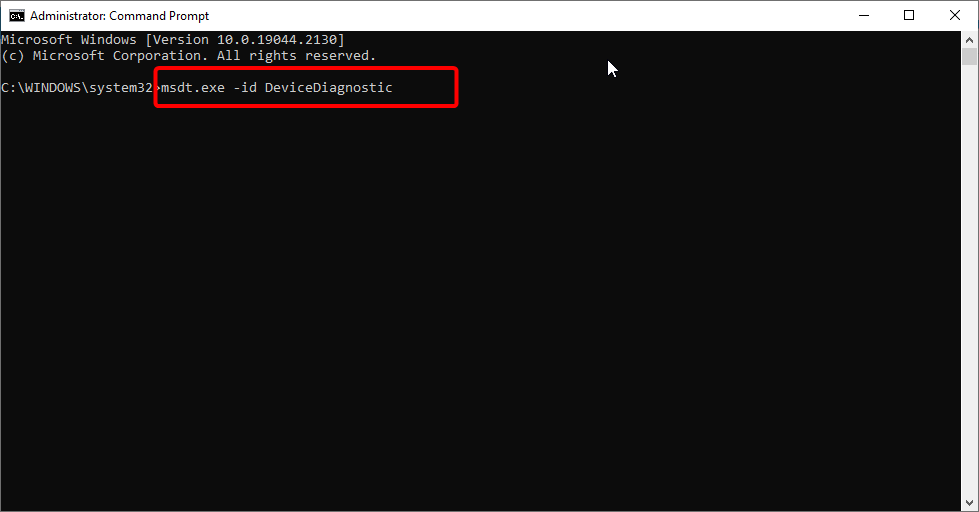

![2023년 iPhone 및 PC용 Melhor VPN [테스트 8]](/f/694e05a6540f8888ef9d695c2c92d600.png?width=300&height=460)